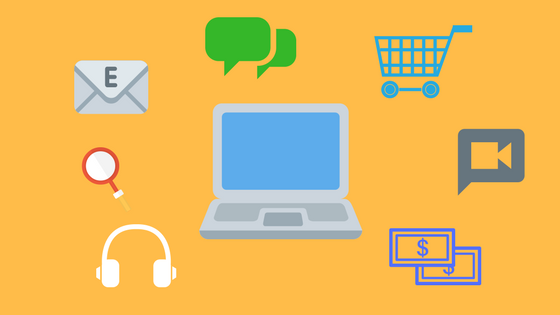どうも、最近テンキーは不要な気がしているシンです。
会社ではRealforce、家ではMajestouchを使用しています。
どちらも快適キーボードですが、今回はMajestouchの便利機能、Bluetoothの接続方法について書きます。
Majestouchの便利機能「Bluetooth接続」
これ本当に便利で、シンはPCをUSB接続、スマホをBluetooth接続して使用しています。
USB⇔Bluetoothの切り替えも簡単にできます。
4台まで登録可能ですが、今回は①にandroidスマホを登録しますね。
Majestouchとスマホの接続方法
スマホは、設定→Bluetooth→ONの状態で準備しておいてください。
1.Bluetooth電源スイッチをオンにする
キーボードの背面にBluetooth電源スイッチがあるので、オンの状態にします。
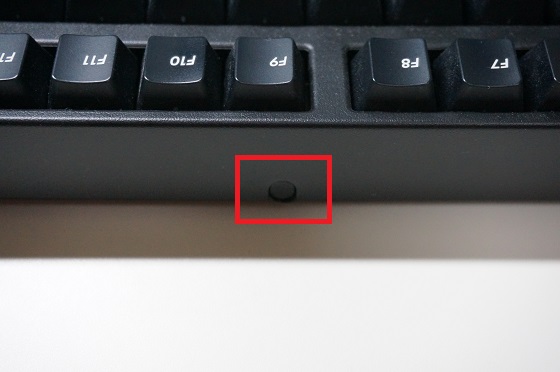
※参考までにこれがオフの状態
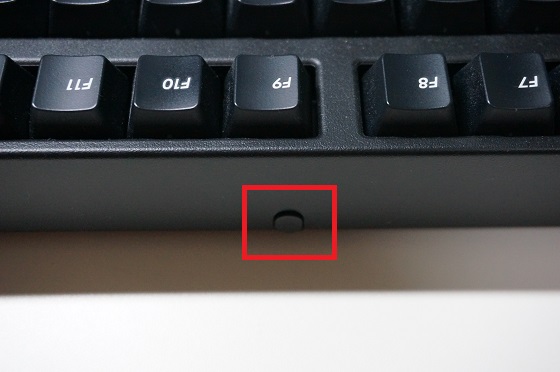
2.「Ctrl」「Alt」「Fn」を同時押しする

numランプ青、capsランプ赤が点灯します。

3.①キーを押す
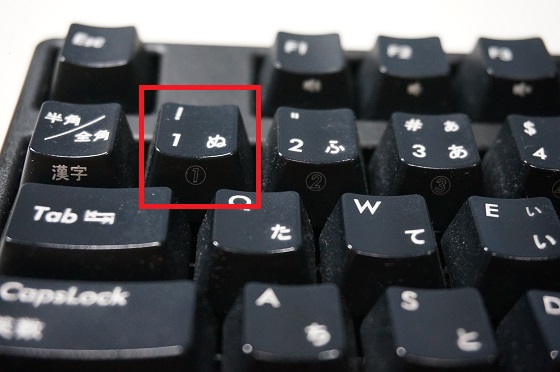
3.スマホのBluetooth設定画面にキーボードの名前が出るのでタップします
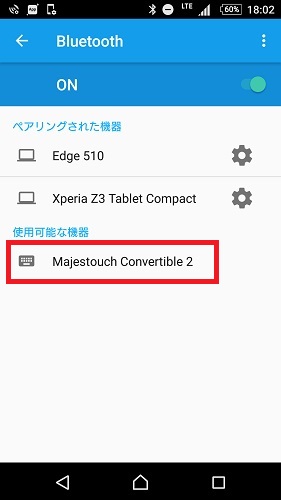
4.ペアリング設定画面に出てきたコードをキーボードで打ちます
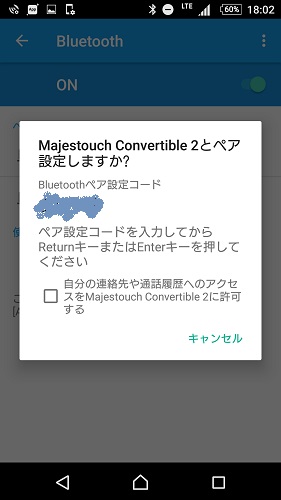
5.接続されていることを確認します
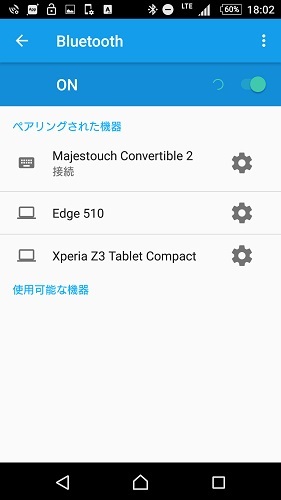
これでセットアップは完了です。
実際にキーボードを打ってみました。
問題なく「hello」って打ててます。
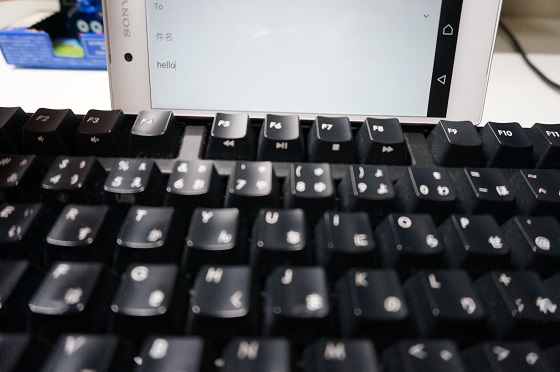
USBとBluetoothの切り替え方法
手順ってほどでもないくらい簡単です。
【スマホからパソコンへ切り替え】
1.「Ctrl」「Alt」「Fn」を同時押しする
青ランプ赤ランプが同時点灯していることを確認。
2.USBキーを押す
【パソコンからスマホへ切り替え】
1.「Ctrl」「Alt」「Fn」を同時押しする
青ランプ赤ランプが同時点灯していることを確認。
2.①キーを押す
どうですか?簡単でしょ?
楽だわ~。
文字入力に最適なデバイスはやっぱりキーボード
iPhoneではじめてフリック入力を見た時は衝撃的でした。
それまで携帯でポチポチしていたので「なんじゃこりゃ、すげ~画期的」と思ったものです。
確かにフリック入力は楽だし考えた人は凄いと思う。ってか天才?!
外出先からスマホで入力するには優れた入力方法です。
ですが、家にいてスマホで入力するのが面倒な場面ってありませんか?
特にPCをいじっている時とか。
LINEやメモを打つのにキーボード接続できるとかなり楽チンです。
全部の機能が使えないまでも、キーボードで文字入力できるのは大変助かります。
つい長文になったりしますが。
文字の入力デバイスとしては、今のとこキーボードが一番優れていると思います。
生きている間にキーボードを超えるデバイスって出てくるのかな。